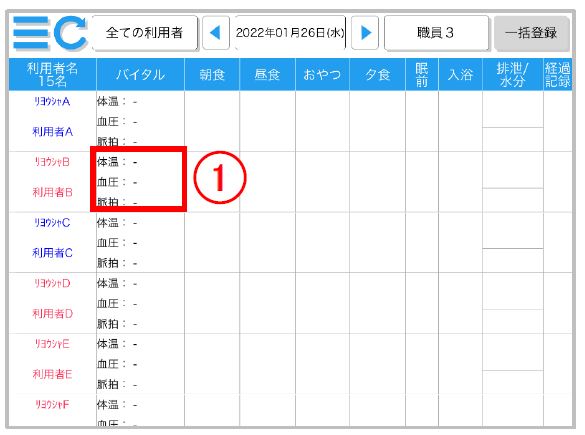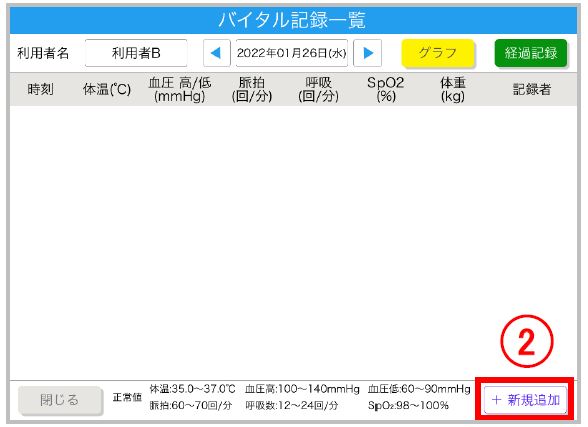- 対象サービス:
- 全て
- 製品種別:
- 楽すけデイ&施設記録帳(iPad用)
【利用者注意事項】
注意事項をタップすると、利用者個別の注意事項を閲覧できます。注意事項の設定方法は「利用者登録(3)利用者注意事項の入力」をご覧ください。
③ 「時刻」は現在時刻を自動反映します。時刻の上をタップすると任意の時刻に変更できます。
④ バイタル値を入力します。
⑤ 「登録」をタップします。
【経過記録】
「バイタル」の記録中、文章で残したい内容があるときは、「経過記録」をクリックしてください。選択中の利用者の「経過記録」画面が開き、文章の入力ができます。
関連記事:「経過記録の入力と複製(コピー)【iPad】」
【バイタル記録一覧】画面の見方と記録の訂正・削除
選択している利用者のバイタル記録が時系列で表示されます。
登録済みのバイタル記録を訂正するときは、訂正したい行をタップすると編集できます。
関連記事:「バイタル正常値設定【PCのみ】」